在 iOS 13 以及更新版本中,苹果对自带的照片应用进行了大改进,现在,您能像裁剪照片那样裁剪视频,并根据自己的需要修剪到想要的播放时间,然后通过微信或其它方式分享给好友。
步骤如下:
拍摄好视频后,可以在“照片”应用中打开查看,然后点击右上角的“编辑”按钮开始编辑。
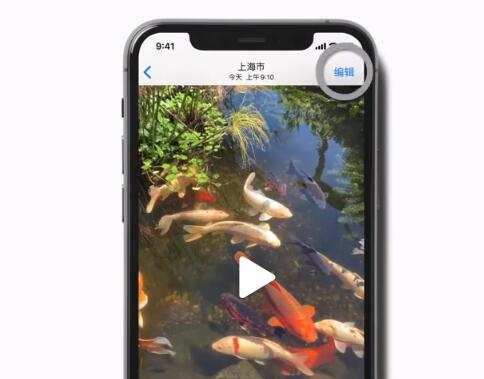
然后点击下方的裁剪图标,像裁剪照片那样将视频剪裁为理想的状态:

此时,您还可以调整视频的格式,例如正方形,或特定的比例等:

裁剪完毕之后,还可以对视频的时长进行修剪,拖动带有箭头标志的黄颜色方框,将视频修为理想的状态,最后点击“完成”来进行保存。

在修剪完毕之后,如果您不满意所看到的效果,还可以选择“编辑”之后,点击右下角的“复原”来复原视频状态。




